En muchas ocasiones necesitamos compartir Google Analytics con otras cuentas para darles acceso a nuestras estadísticas de analítica web, sobre todo si tienes a un proveedor que se está encargando de llevarte el SEO o las gestión de campañas de Google Ads.
A continuación te mostramos en unos pocos pasos como puedes hacerlo, además, este acceso se puede revocar en el momento en que ya no queramos seguir compartiendo esos datos.
Una vez nos encontramos en el panel general de nuestra cuenta nos tenemos que ir a la opción ADMINISTRAR en la parte inferior del panel lateral izquierdo de opciones, tal y como se indica en la siguiente captura.
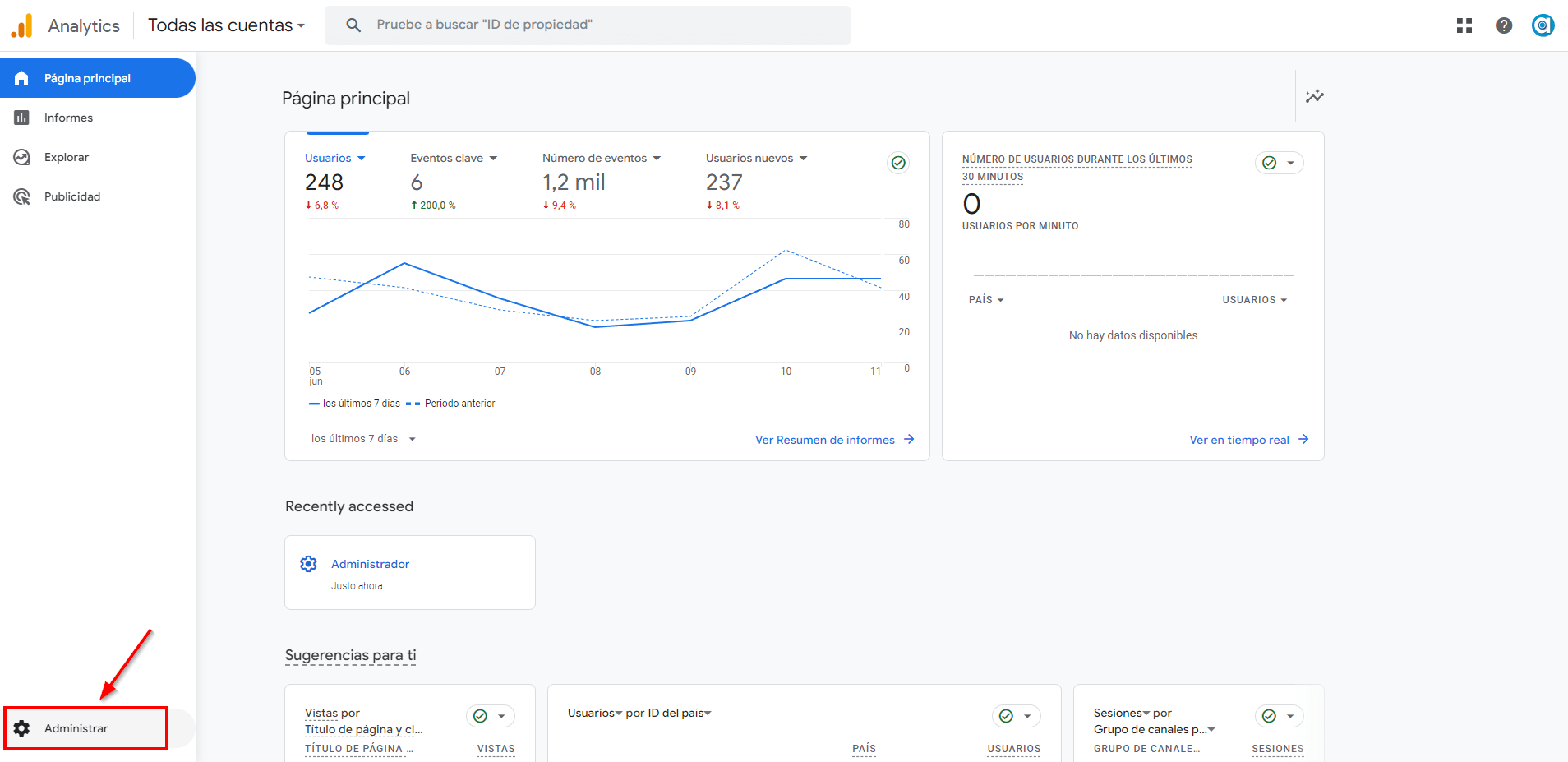
Una vez aquí, nos aparecerá nuestro panel de administrador, el cual, se divide en 3 bloques («Cuenta», «Propiedad» y «Recogida y modificación de datos»). En el primer bloque de «Cuenta», hacemos clic en la opción «Gestión de accesos a la cuenta». Opciones de configuración a nivel de cuenta (1), de propiedad (2) o de la vista en concreto (3). Como puedes ver cada una de ellas tiene la opción de Administración de Usuarios. Digamos que funcionan como capas de permisos que incluyen unas a otras, es decir, si damos permiso a nivel de cuenta el usuario con el que compartamos nuestras estadisticas tendrá acceso a todas las propiedades y a todas las vistas de cada una de la propiedades. Si por otro lado solo damos acceso a nivel de propiedad, el usuario solo podrá ver los datos de esa propiedad.
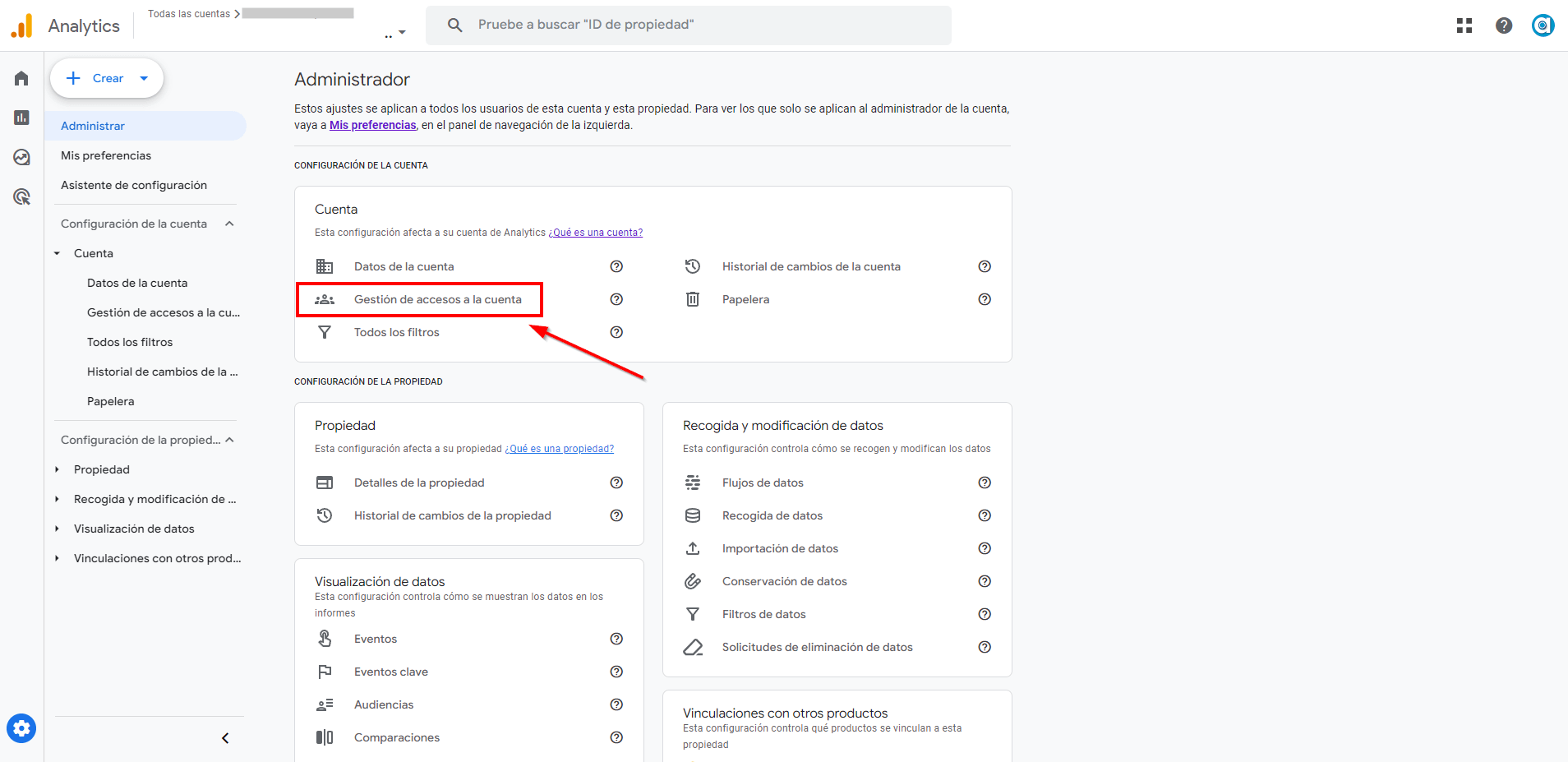
En la nueva ventana que se nos desplegará, podremos ver los usuarios y los correos que ya tienen acceso a la propiedad de analytics, así como el rol o restricciones de cada una. Para continuar, hacemos clic en el círculo con el símbolo «+» y nos indicará si queremos añadir usuarios (para añadir de uno en uno) o un grupo de usuarios (si vamos a compartir nuestra propiedad con en equipo de personas). Haremos clic en la opción que necesitemos y llegaremos al siguiente paso.

En la nueva ventana que se nos despliega, podemos ver 3 bloques diferenciados. El bloque 1, donde pondremos la dirección de correo electrónico de la persona a la que queremos compartir la propiedad e indicaremos si queremos o no que se le notifique que ha sido añadido. En el bloque 2, tenemos los roles que podemos aplicar a quien vamos a compartir la propiedad, junto con una descripción de cada uno de ellos. En este punto, selecciona el rol que quieras dar a la persona que va a recibir acceso a la propiedad. Y, finalmente en el bloque 3, tenemos las restricciones de acceso a las estadísticas de costes e ingresos, las cuales, deberás seleccionarlas o no según el nivel de acceso que quieras compartir.
Una vez introduzcas el correo electrónico y selecciones el rol y las restricciones que sean pertinentes, debes hacer clic arriba a la derecha en «Añadir».
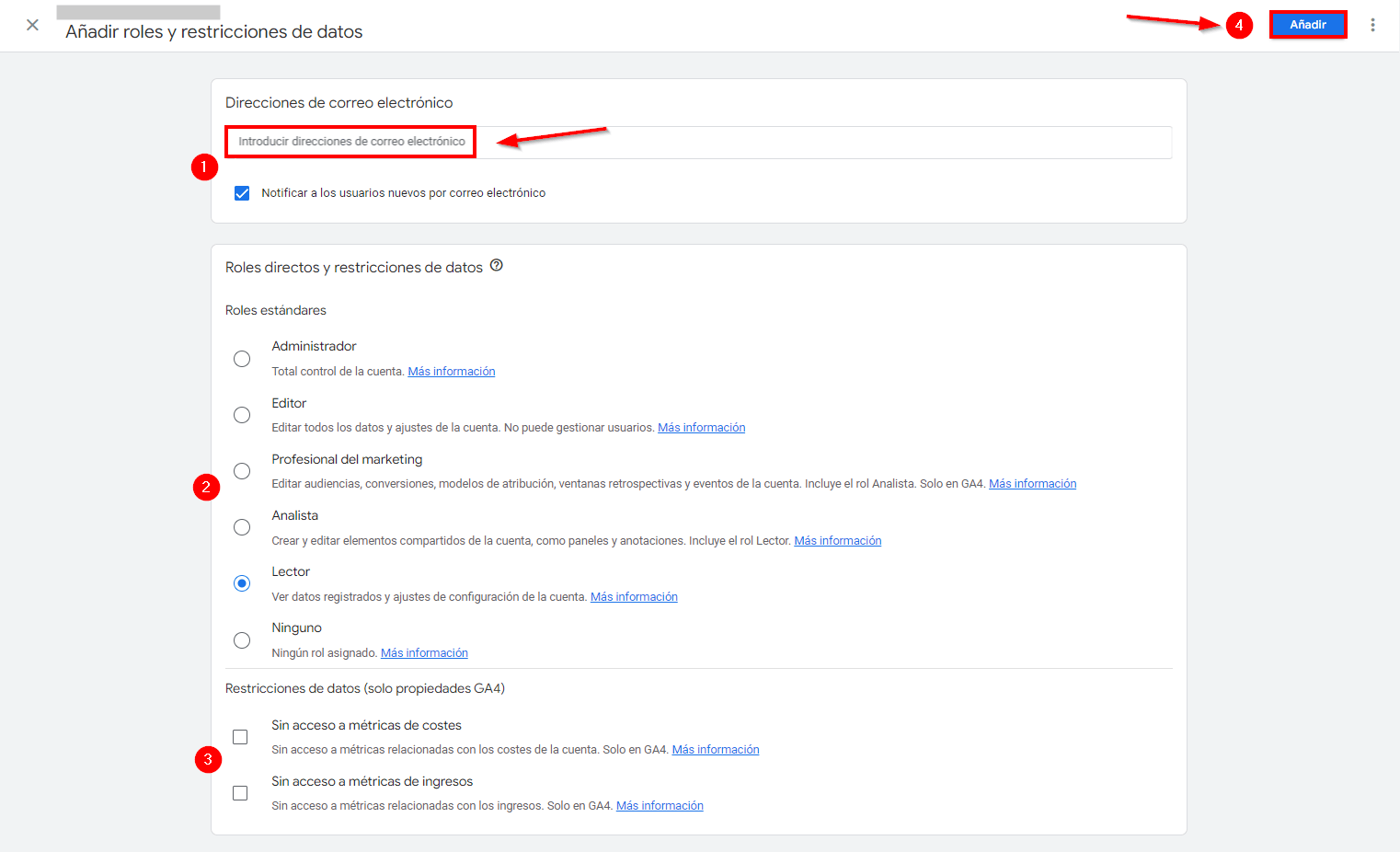
¿Y si queremos editar o eliminar la cuenta compartida?
Muy fácil, desde la pantalla de «Gestión de accesos a la propiedad» que ves en la siguiente captura tan solo debes seleccionar el usuario al que quieres eliminarle el acceso pulsando en los 3 puntos verticales que ves en el paso 1 y, en el desplegable que nos aparece, hacemos clic en ver detalles o quitar acceso.
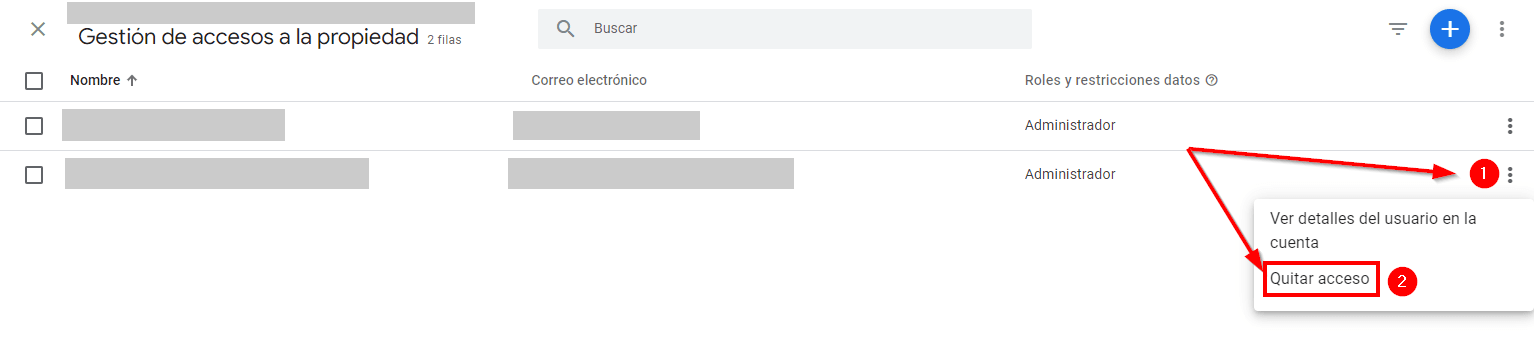
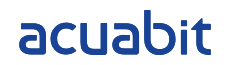

0 comentarios